

Escrito por Gina Barrow, Última actualización: 20 de diciembre de 2021
Mi " iPad is atascado en modo de recuperación después de una actualización, ¿hay alguna forma más rápida de solucionar este problema? Gracias"
Actualizar su iOS le brinda muchas funciones nuevas y correcciones, sin embargo, en algún momento, también trae un tipo diferente de problema. Uno de los problemas recientes es que, después de actualizar el iOS, su iPad o iPhone se queda atascado en modo de recuperación.
Un modo de recuperación suele ser un estado de resolución de problemas en el que su dispositivo está conectado a una computadora y permite que un programa diagnostique y solucione ciertos problemas.
Básicamente, puede ingresar y salir de un modo de recuperación, pero a veces, se atasca y necesita solucionar más problemas de su iPad para volver a su fase normal. Su iPad normalmente entra en modo de recuperación durante unos 10-15 minutos, más que eso, ya se considera atascado y necesita una reparación avanzada para solucionar este problema.
Descubra qué es lo mejor que puede hacer cuando iPad is atascado en modo de recuperación en este nuevo artículo. Parte 1. Conecte el iPad a iTunes y restaureParte 2. Salir manualmente del modo de recuperación en iPadParte 3. Cómo reparar un iPad que está atascado en modo de recuperación sin iTunesParte 4. Resumen
Conectando su iPad a iTunes y restaurar su dispositivo es la única solución sugerida formalmente por Apple para arreglar el iPad atascado en modo de recuperación asunto. Este proceso limpiará su iPad y, por lo tanto, borrará toda la información y restablecerá el dispositivo a su configuración predeterminada.
Desafortunadamente, ya no puede hacer una copia de seguridad de su iPad si está atascado en el modo de recuperación. Sin embargo, si ya tenía uno, puede restaurar esa copia de seguridad después de que su dispositivo esté reparado. Considere que todos los datos actuales en su iPad desaparecieron cuando reciba el estado del modo de recuperación.
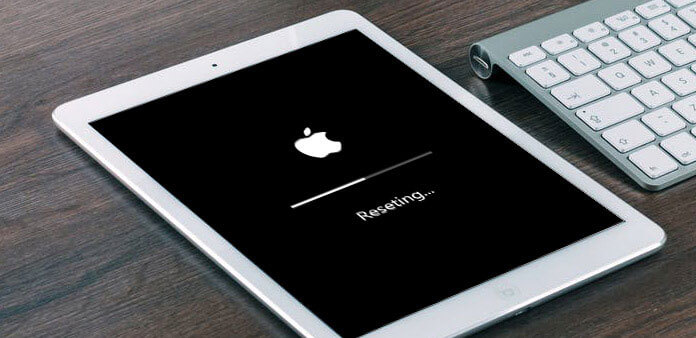
Siga esta guía sobre cómo conectar su iPad a iTunes para restaurar:
Al igual que lo que mencionamos anteriormente, un modo de recuperación es principalmente parte de la solución de problemas de iOS, más particularmente cuando experimenta un iPad o iPhone que se reinicia continuamente. Poner su dispositivo en modo de recuperación lo ayudará a deshacerse del problema del bucle.
Pero dado que actualmente está atascado en el modo de recuperación, no puede hacer nada más que restaurar su dispositivo, que a cambio borra todos sus datos.
Otros usuarios recomiendan que realice una salida manual del modo de recuperación en su iPad para solucionar el problema, con la esperanza de guardar lo que queda en su iPad. Sin embargo, investigamos y probamos este método y llegamos a la conclusión de que puede funcionar en algunos dispositivos, pero no está garantizado al cien por cien.
Puede intentar salir del modo de recuperación en su iPad para probarse, así es como:
La única forma en que puede arreglar un iPad y eso is atascado en modo de recuperación sin iTunes es utilizar software de terceros. Existen herramientas que lo ayudan a salir de este problema al actualizar el firmware en su iOS existente y luego reparar todo el sistema.
Recuperación del sistema de iOS
Solucione varios problemas del sistema iOS como el modo de recuperación, el modo DFU, la pantalla blanca en bucle al inicio, etc.
Repare su dispositivo iOS a la normalidad desde el logotipo blanco de Apple, pantalla negra, pantalla azul, pantalla roja.
Solo arregla tu iOS a la normalidad, sin pérdida de datos.
Repare el error 3600 de iTunes, el error 9, el error 14 y varios códigos de error de iPhone
Descongele su iPhone, iPad y iPod touch.
Descargar gratis
Descargar gratis

Recuperación del sistema FoneDog iOS es una herramienta de reparación de iOS todo en uno que soluciona muchos problemas relacionados con el sistema, incluido su iPad que sea atascado en modo de recuperación. De hecho, este software corrige más de 50 problemas graves de iOS como:
La mejor parte de usar FoneDog iOS System Recovery es su capacidad para solucionar problemas de su iPad sin borrar sus datos. Si desea obtener más información sobre cómo funciona FoneDog iOS System Recovery, primero debe descargarlo e instalarlo en su computadora y seguir esta guía:
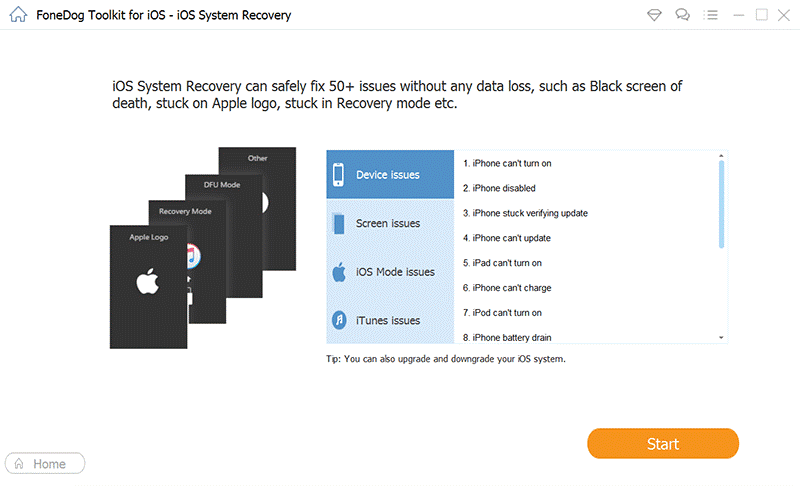
Después de haber instalado con éxito FoneDog iOS System Recovery, inicie el software y elija iOS System Recovery en el menú principal. Conecte su iPad mediante un cable USB y, una vez reconocido, seleccione el problema más apropiado de la lista desplegable y haga clic en Iniciar escaneo.
Lo siguiente es descargar el firmware más compatible en su iPad. Esta parte es fundamental ya que se utilizará para actualizar el sistema operativo. FoneDog iOS System Recovery mostrará todo el firmware iOS compatible que puede usar en su iPad.
Haga clic en el botón Descargar y espere a que el firmware se descargue por completo.
FoneDog iOS System Recovery extraerá el firmware descargado y luego comenzará a reparar su iOS. En realidad, este proceso puede llevar tiempo dependiendo del alcance del problema.

Para evitar mayores inconvenientes, absténgase de desconectar el dispositivo de la computadora para permitir que el software repare completamente su iPad. También verá una notificación cuando se complete la reparación y cuando sea seguro desconectar su iPad.
A primera vista, puede pensar que es imposible arreglar un iPad Ese fue atascado en modo de recuperación. Sin embargo, si conoce todos los métodos posibles de solución de problemas que puede utilizar, se dará cuenta de que este problema es, de hecho, fácil de reparar.
Sin embargo, gracias a iTunes por estar disponible para restaurar el iPad, no hay forma de salvar sus datos cuando el iPad está en modo de recuperación, iTunes deberá borrar todo a su configuración de fábrica.
Descargar gratisDescargar gratis
Afortunadamente, puede restaurar su copia de seguridad si la había creado antes del incidente. Si desea reparar su iPad sin iTunes, puede buscar la alternativa más ideal que es Recuperación del sistema FoneDog iOS. Esta herramienta corrige más de 50 problemas conocidos de iOS y se ha demostrado que es segura y evita la pérdida de datos.
La gente también LeerRepare fácilmente Black Screen of Death en iPhone: Guía definitiva de 2021Cómo reparar el error de activación del iPhone fácilmente en 2021
Comentario
Comentario
Recuperación del sistema de iOS
Reparar varios errores del sistema iOS en condiciones normales.
descarga gratuita descarga gratuitaHistorias de personas
/
InteresanteOPACO
/
SIMPLEDificil
Gracias. Aquí tienes tu elección:
Excellent
Comentarios: 4.6 / 5 (Basado en: 73 El número de comentarios)